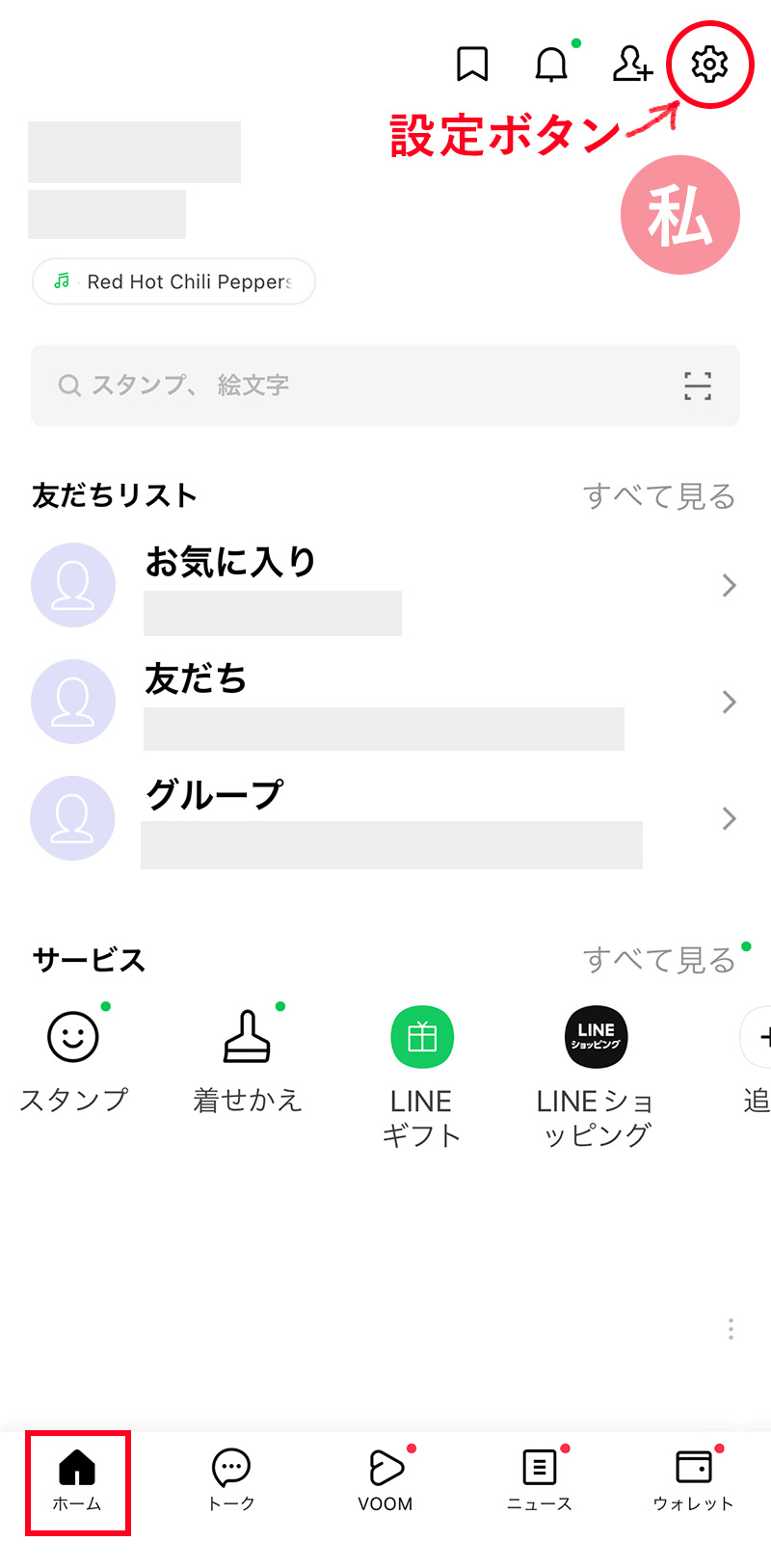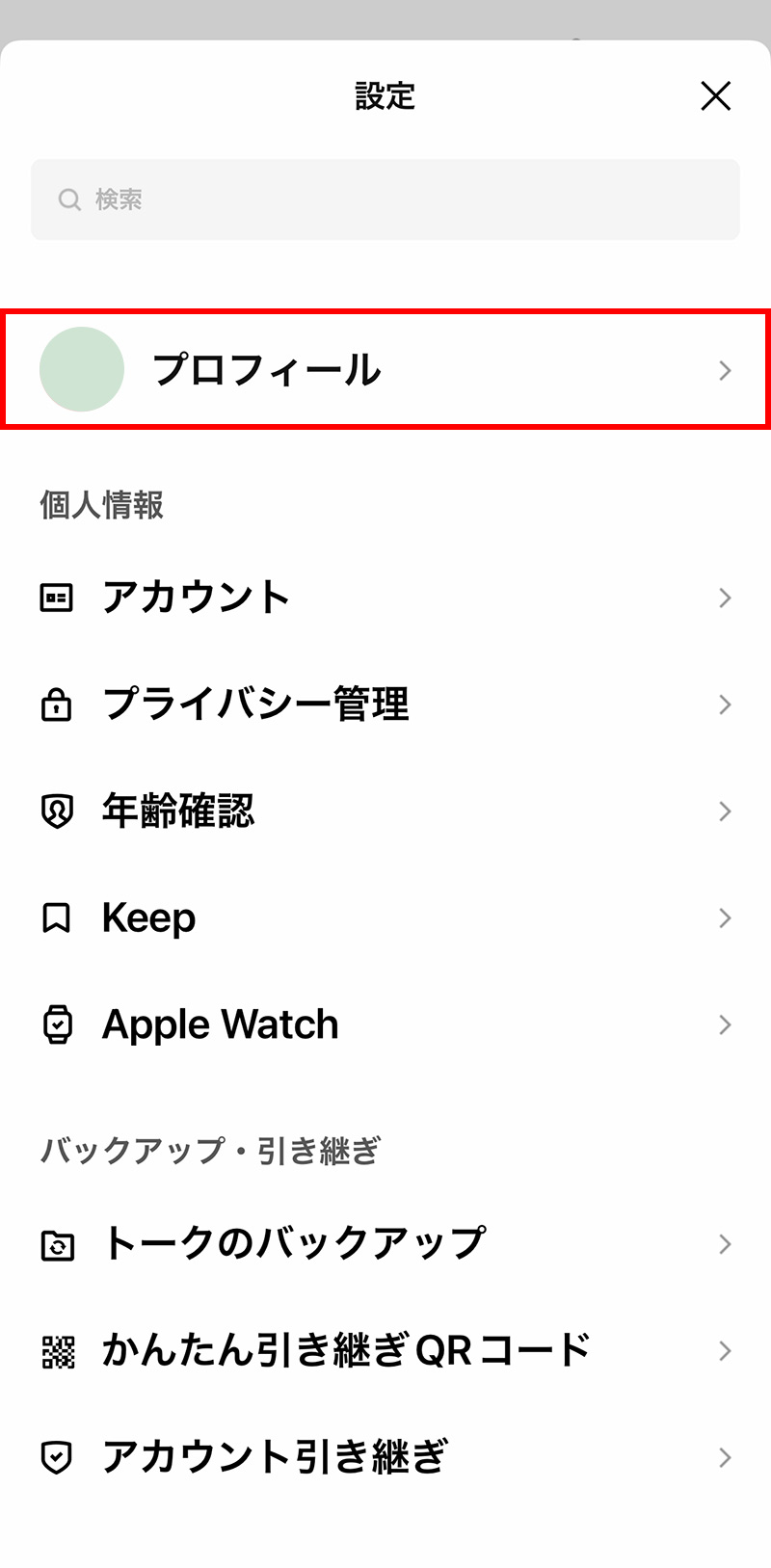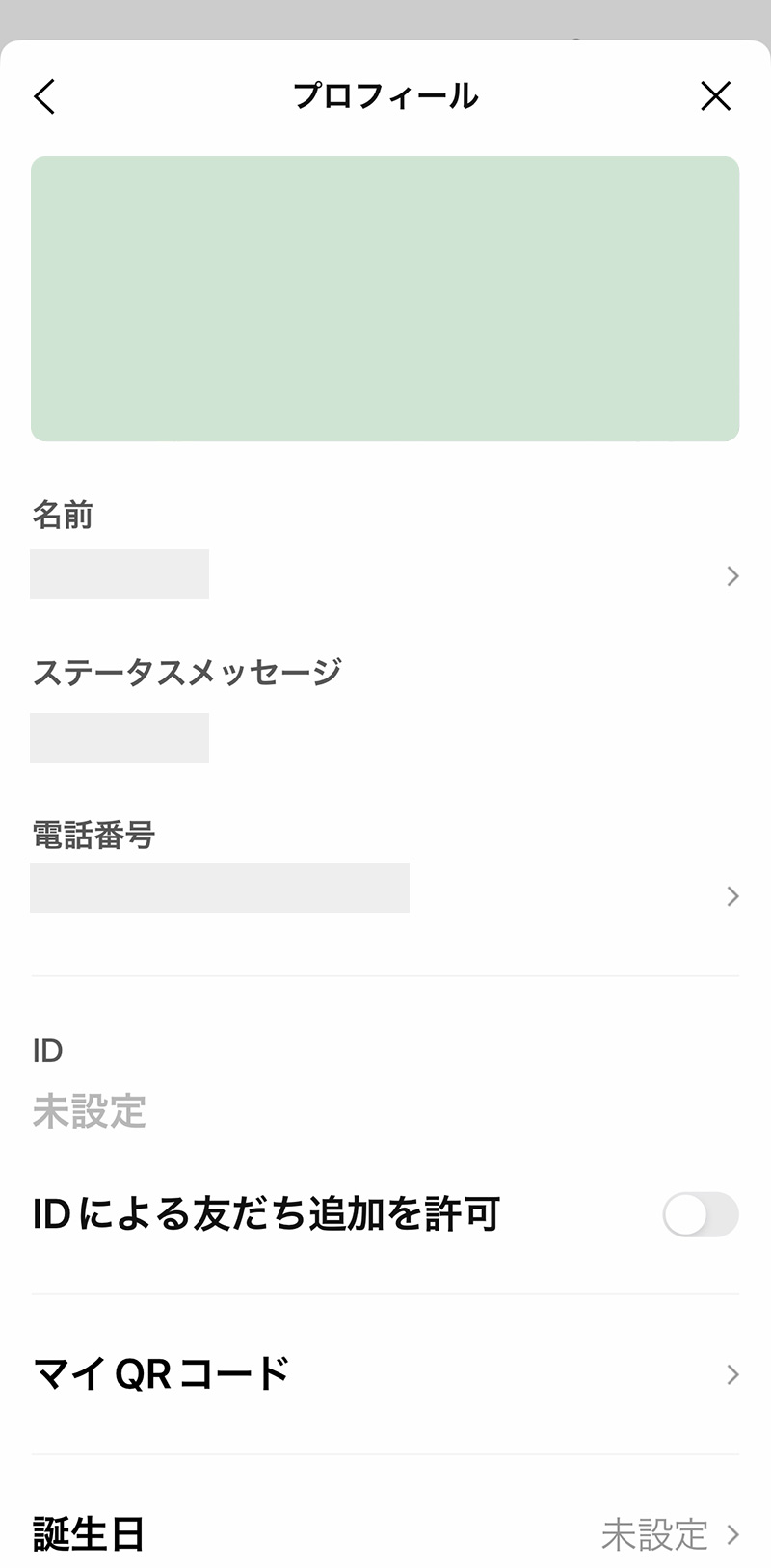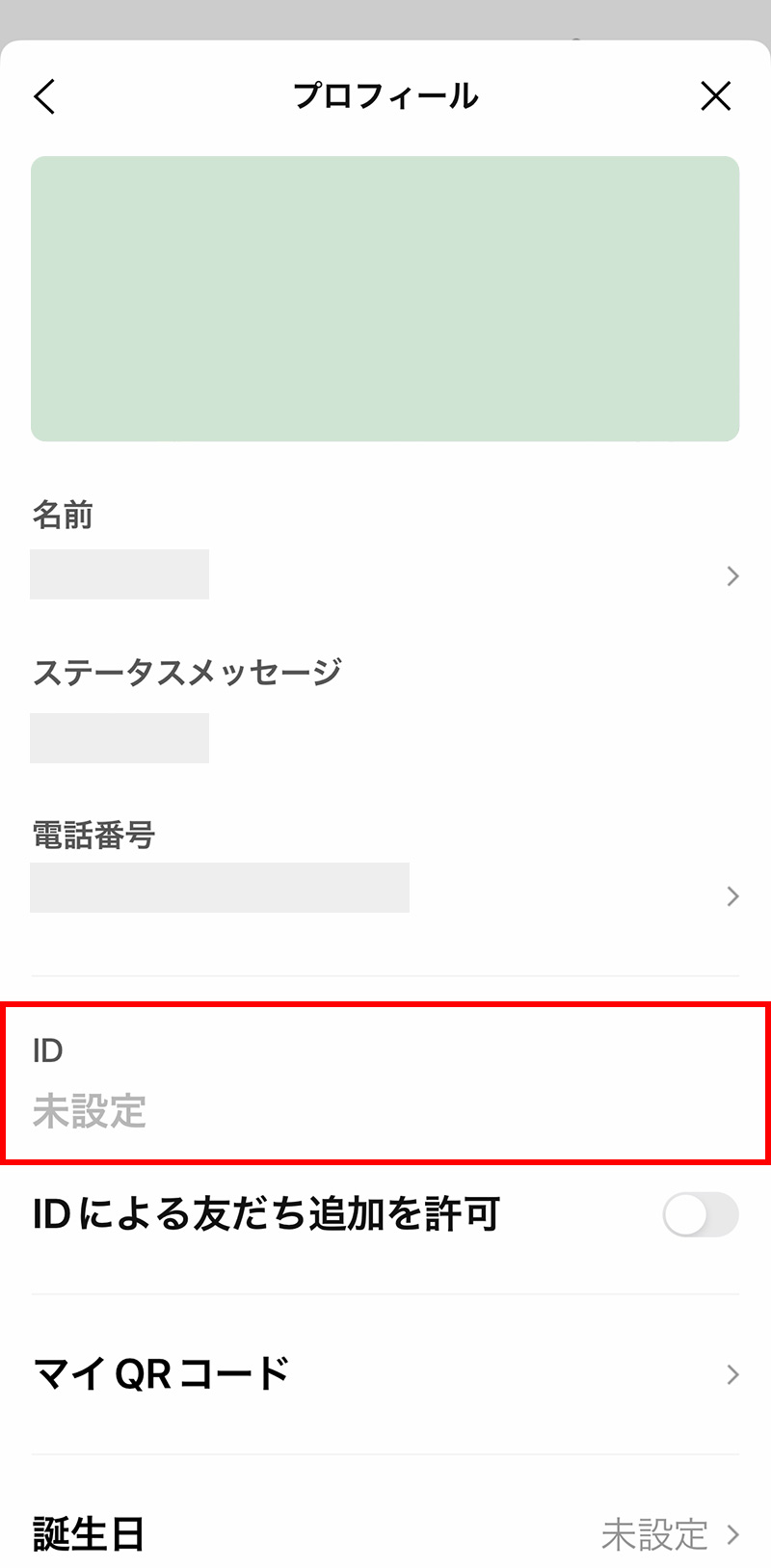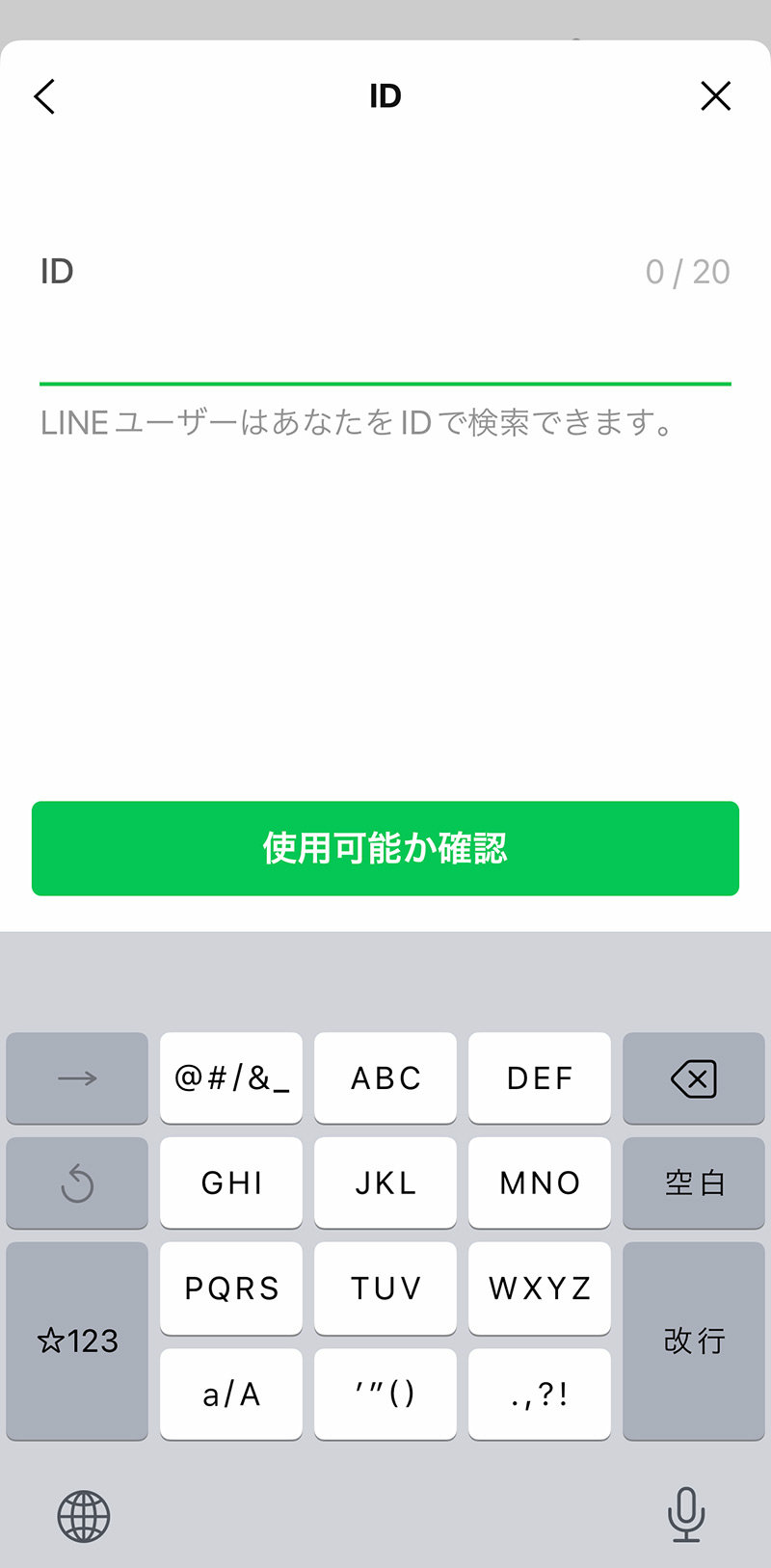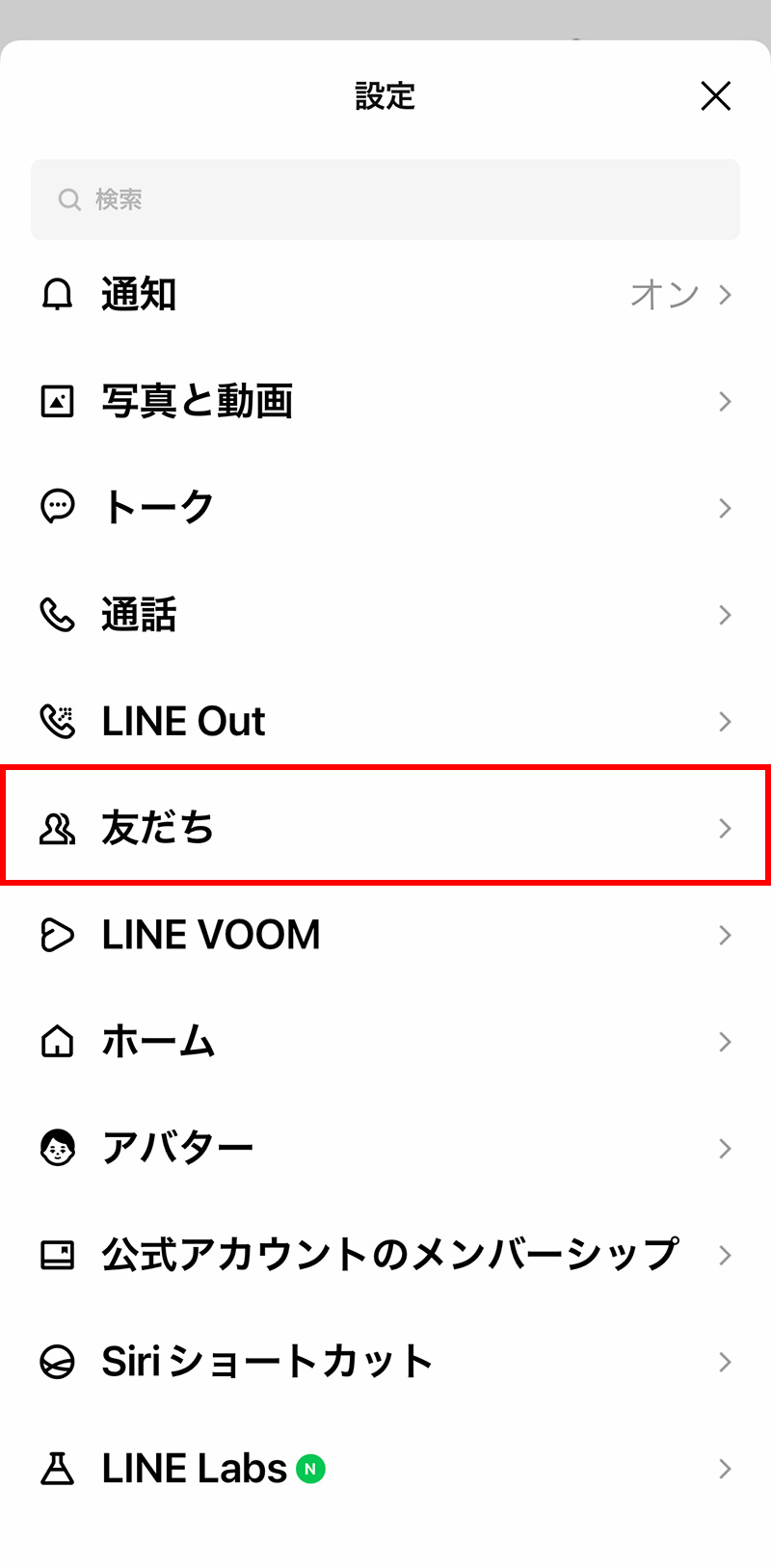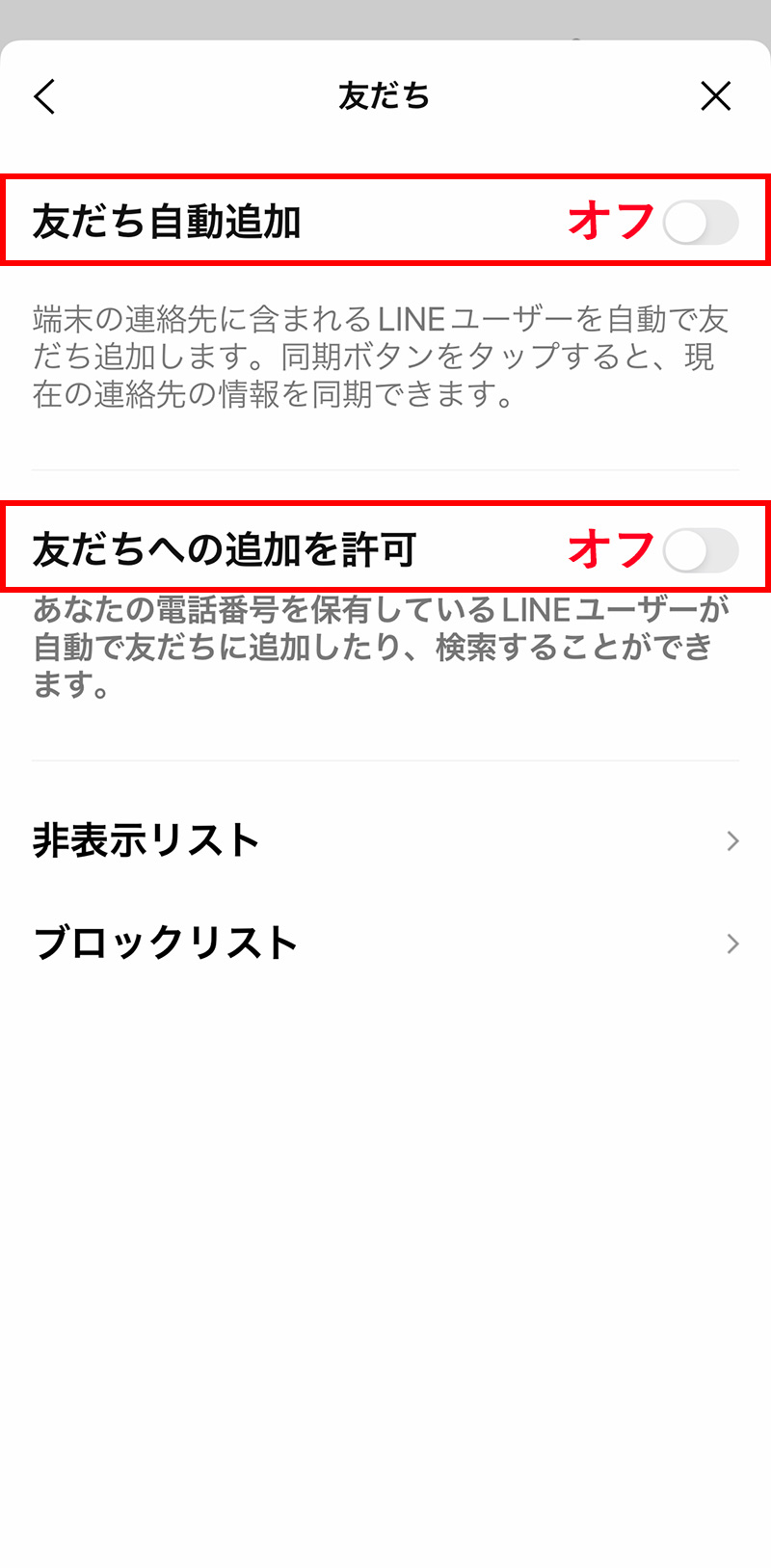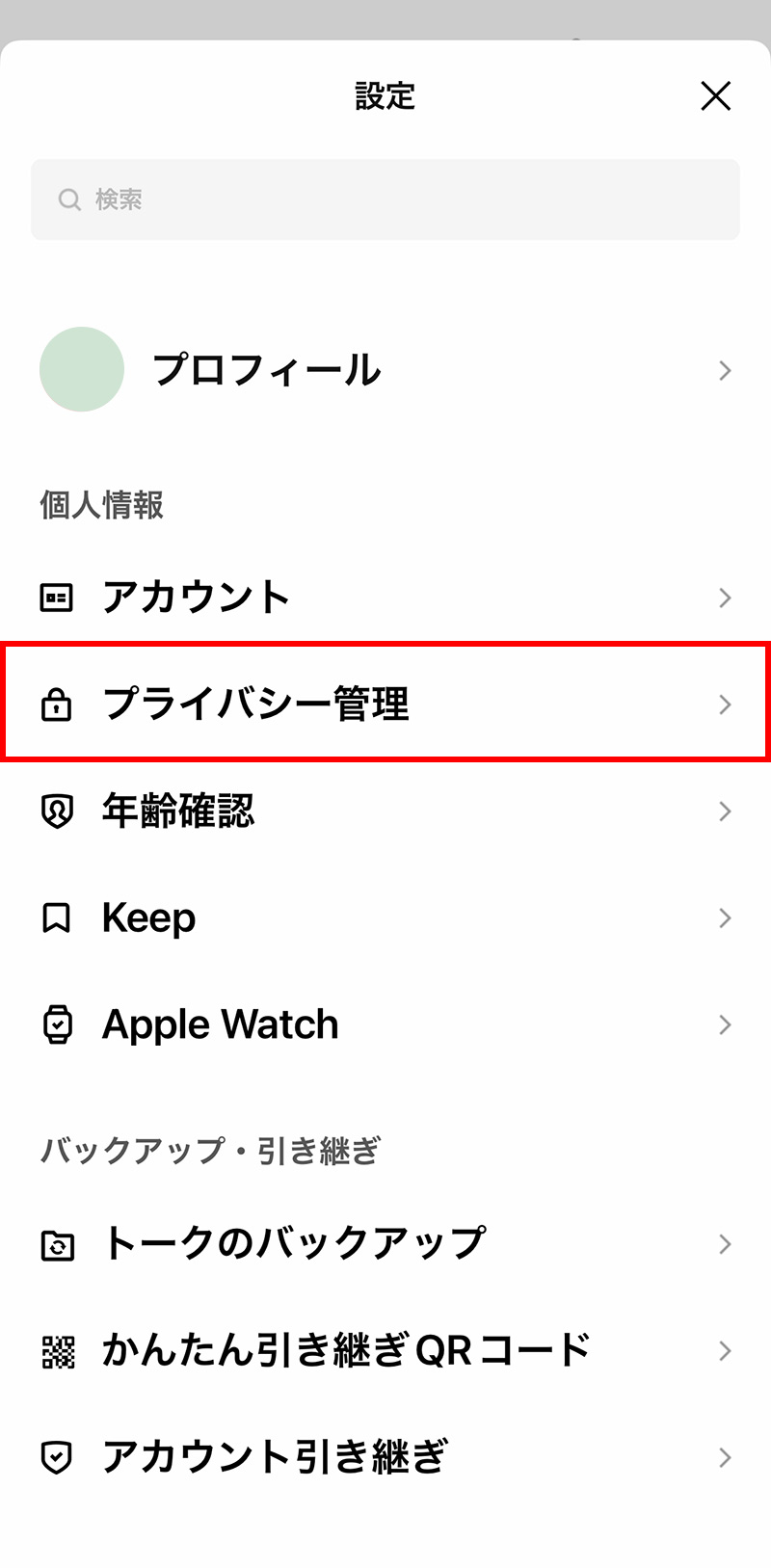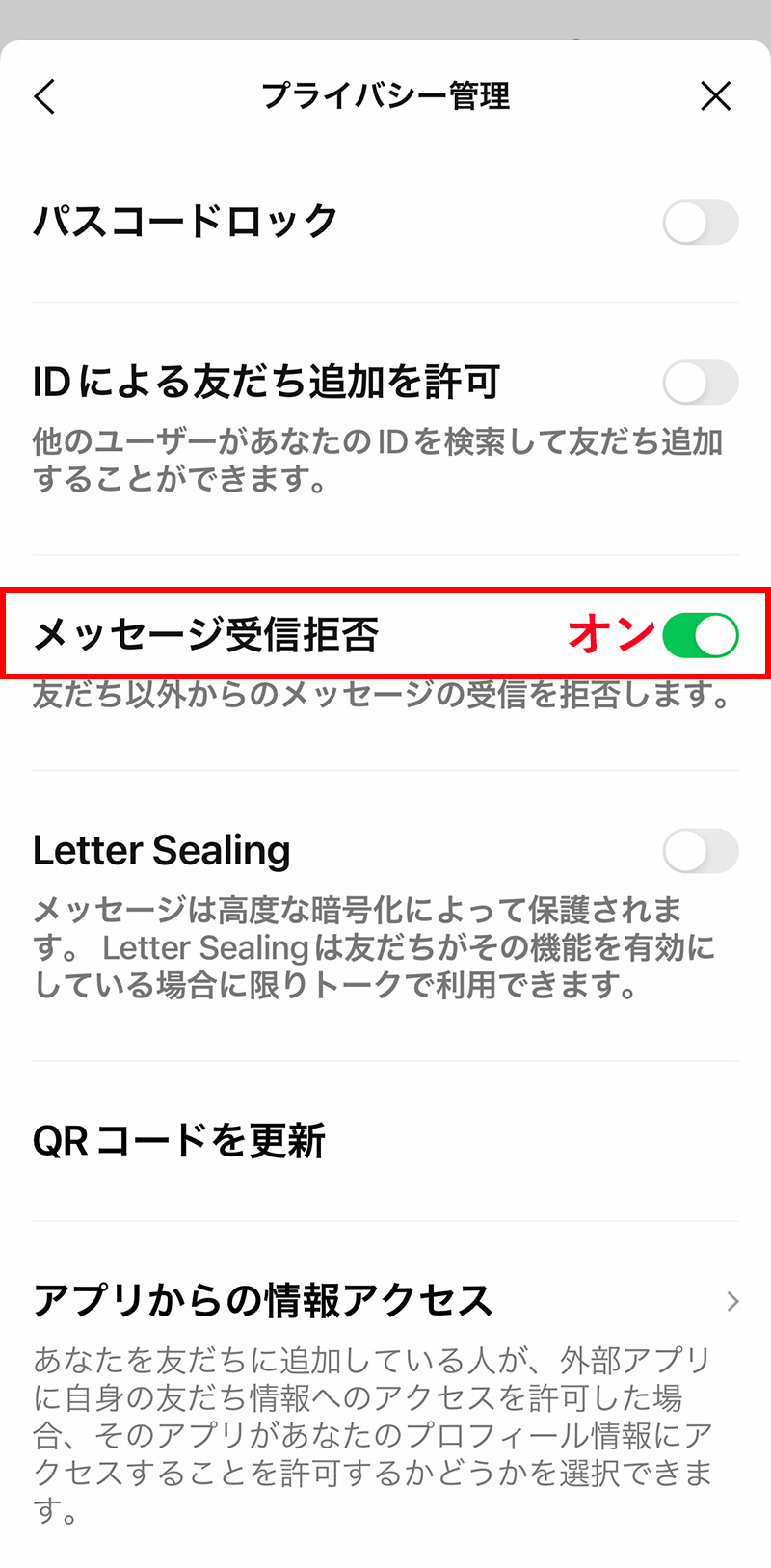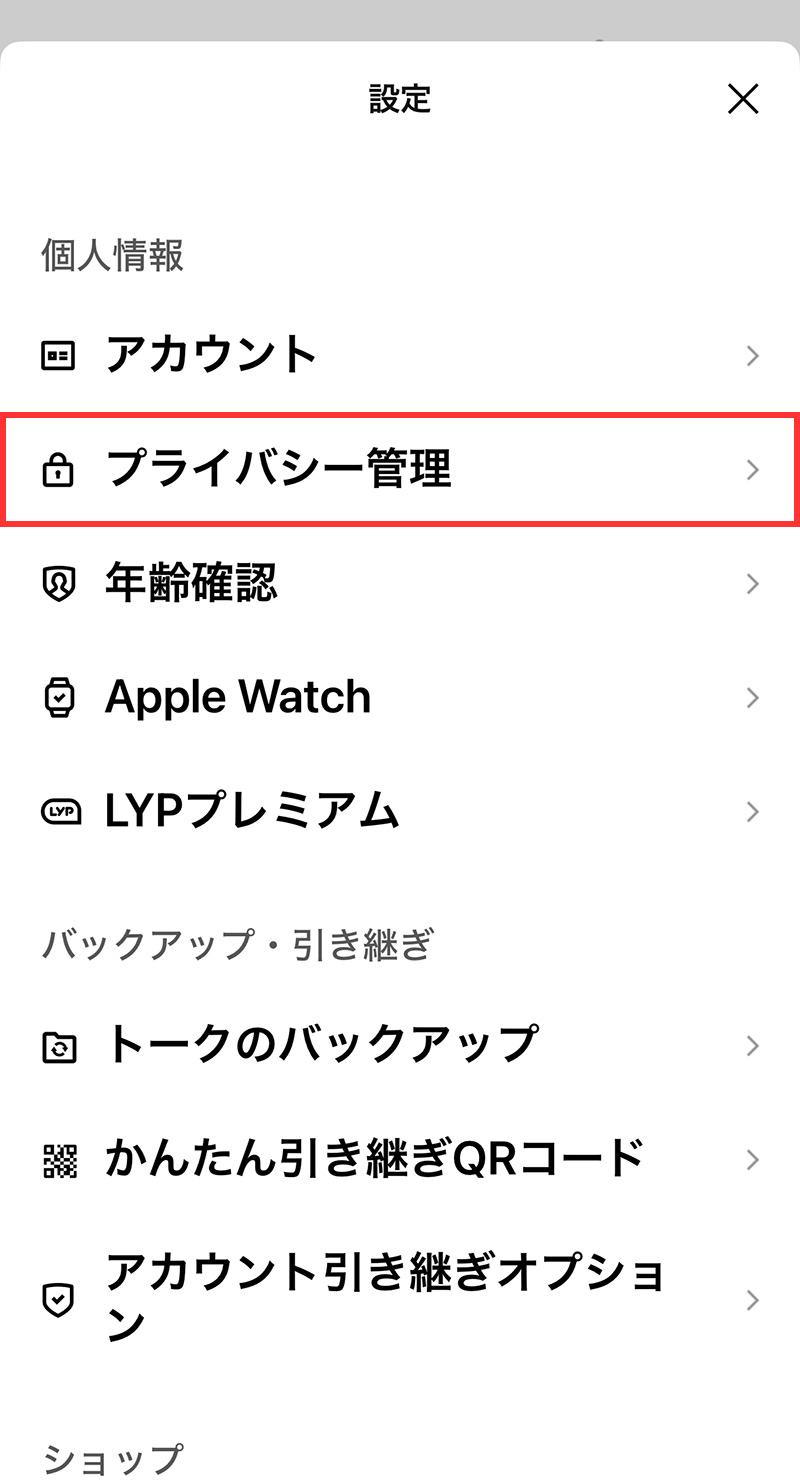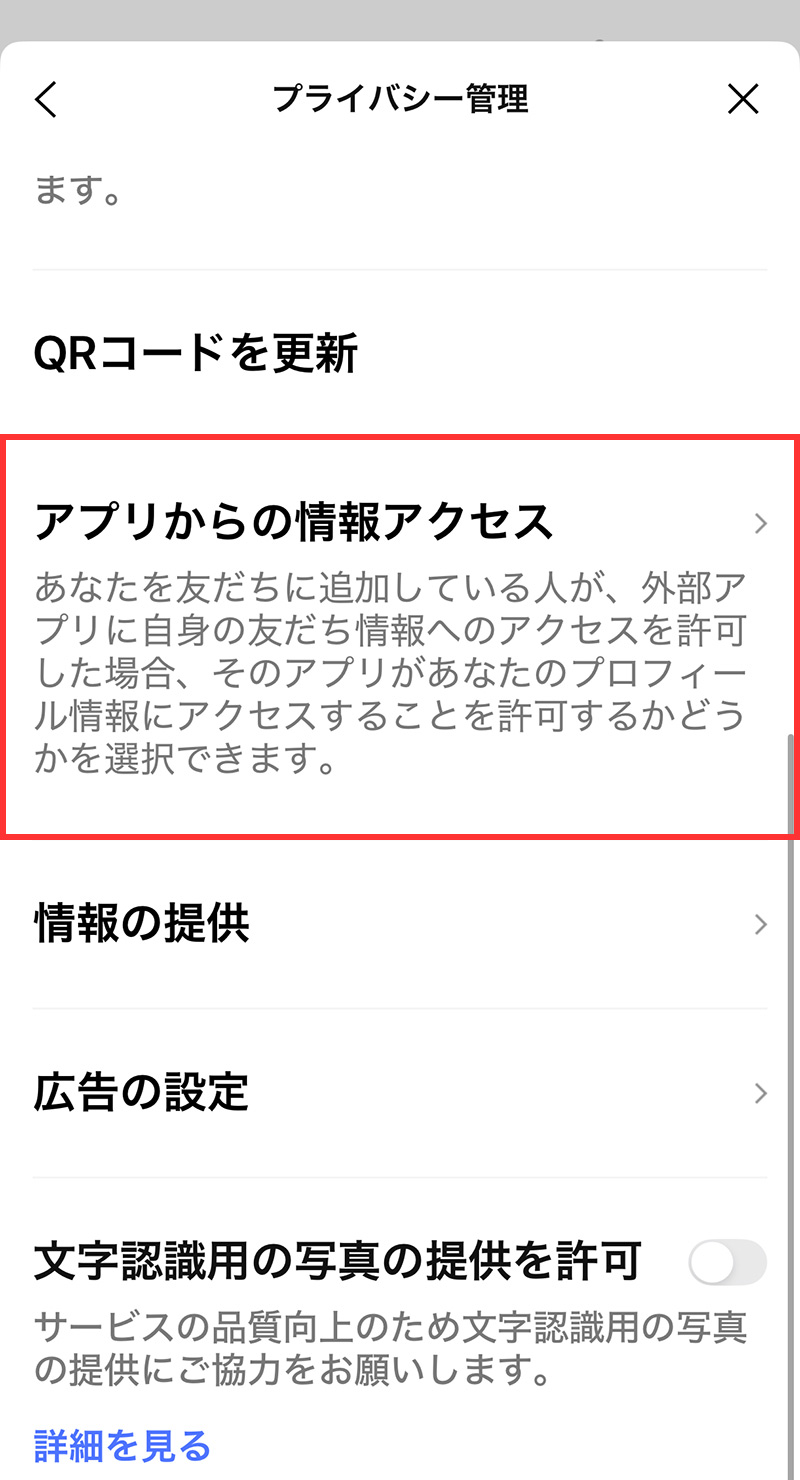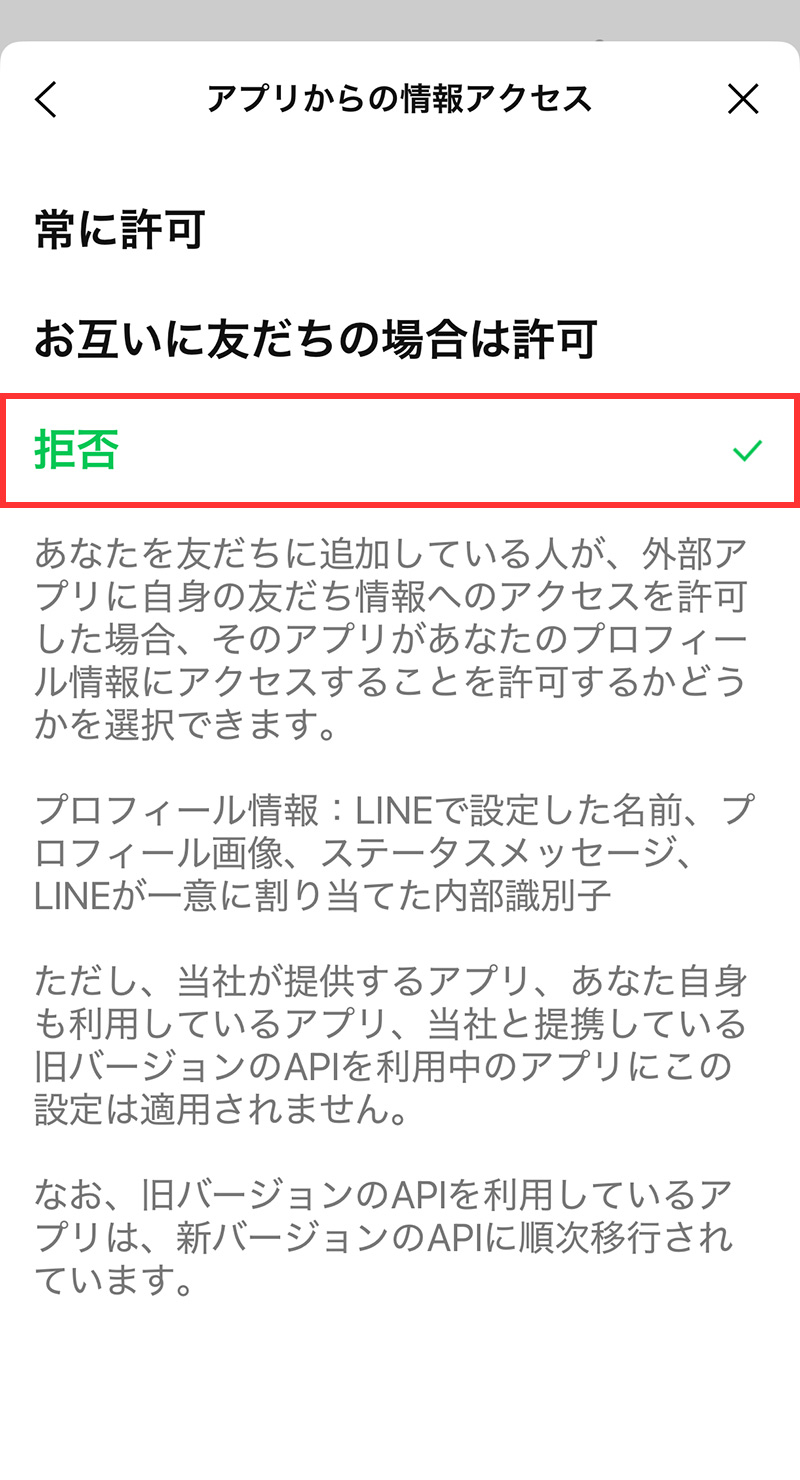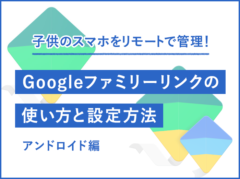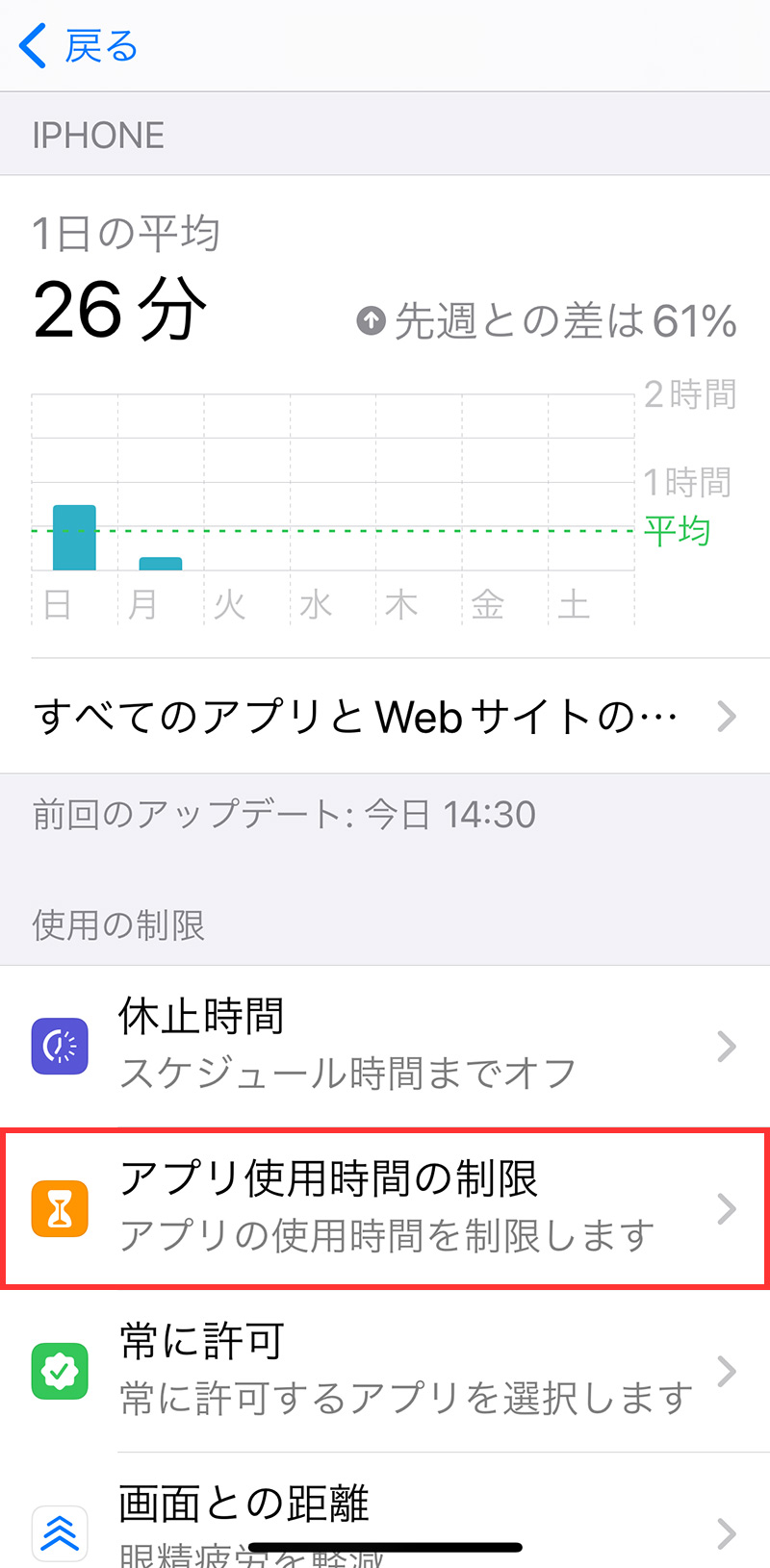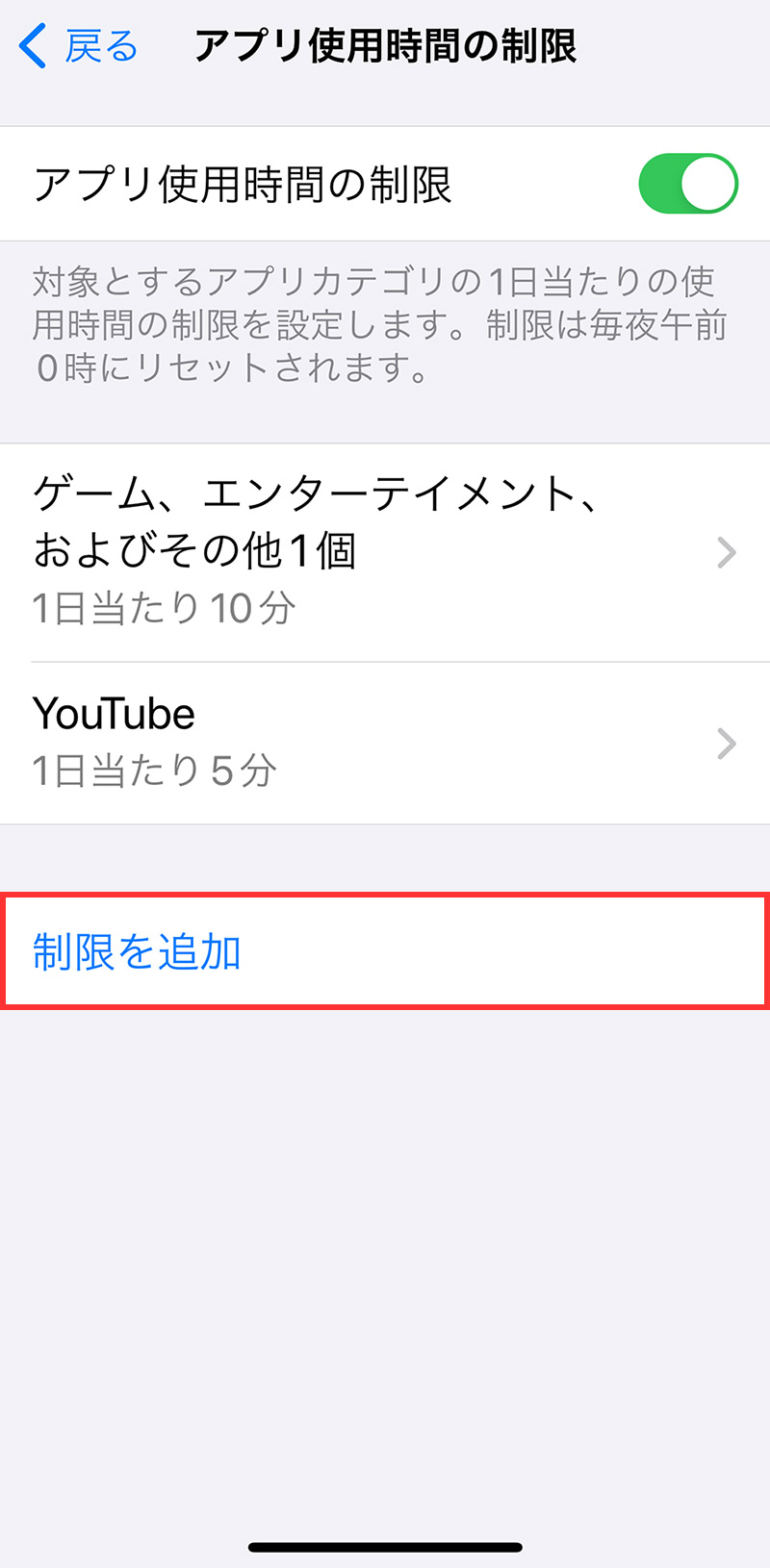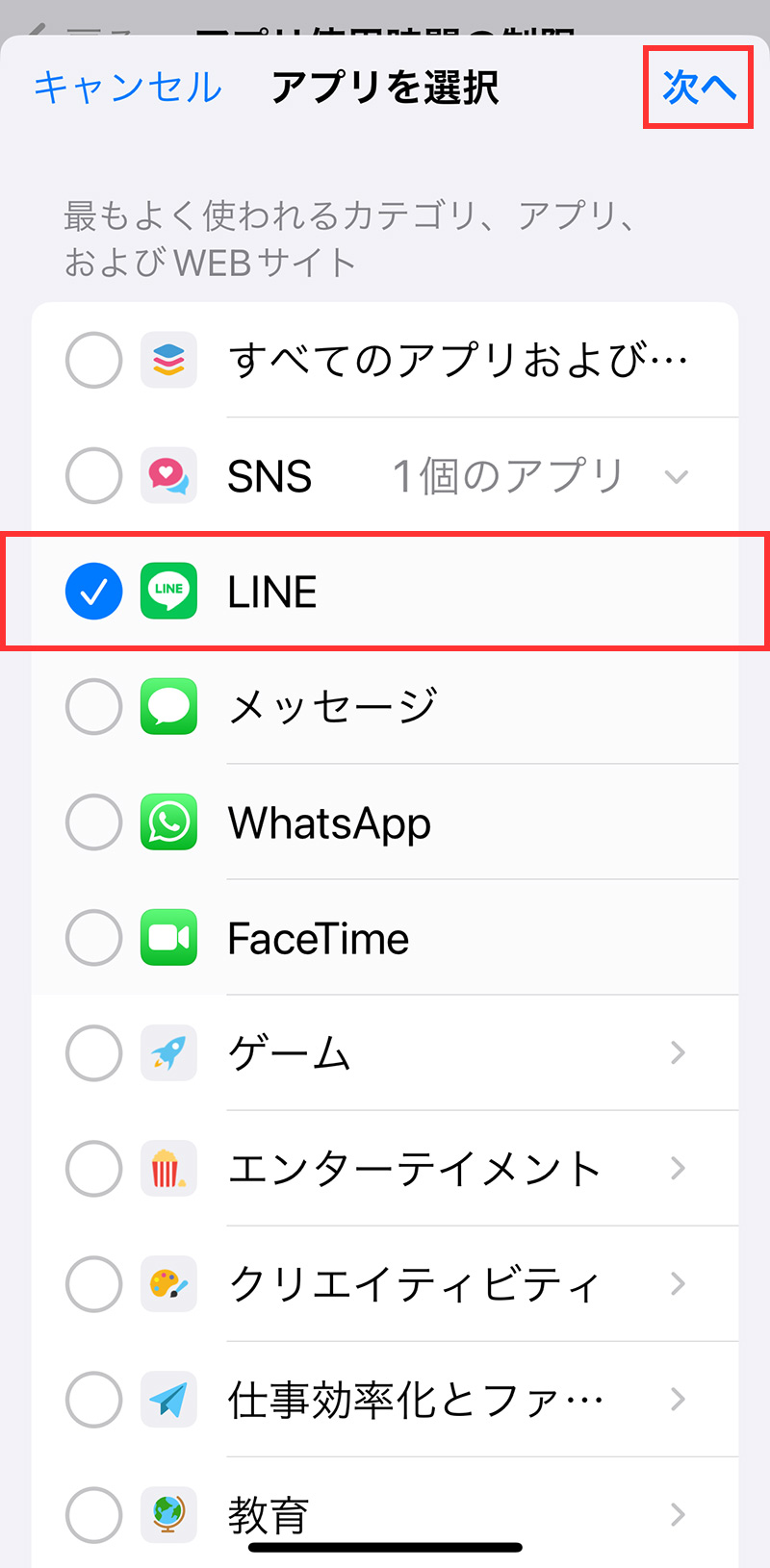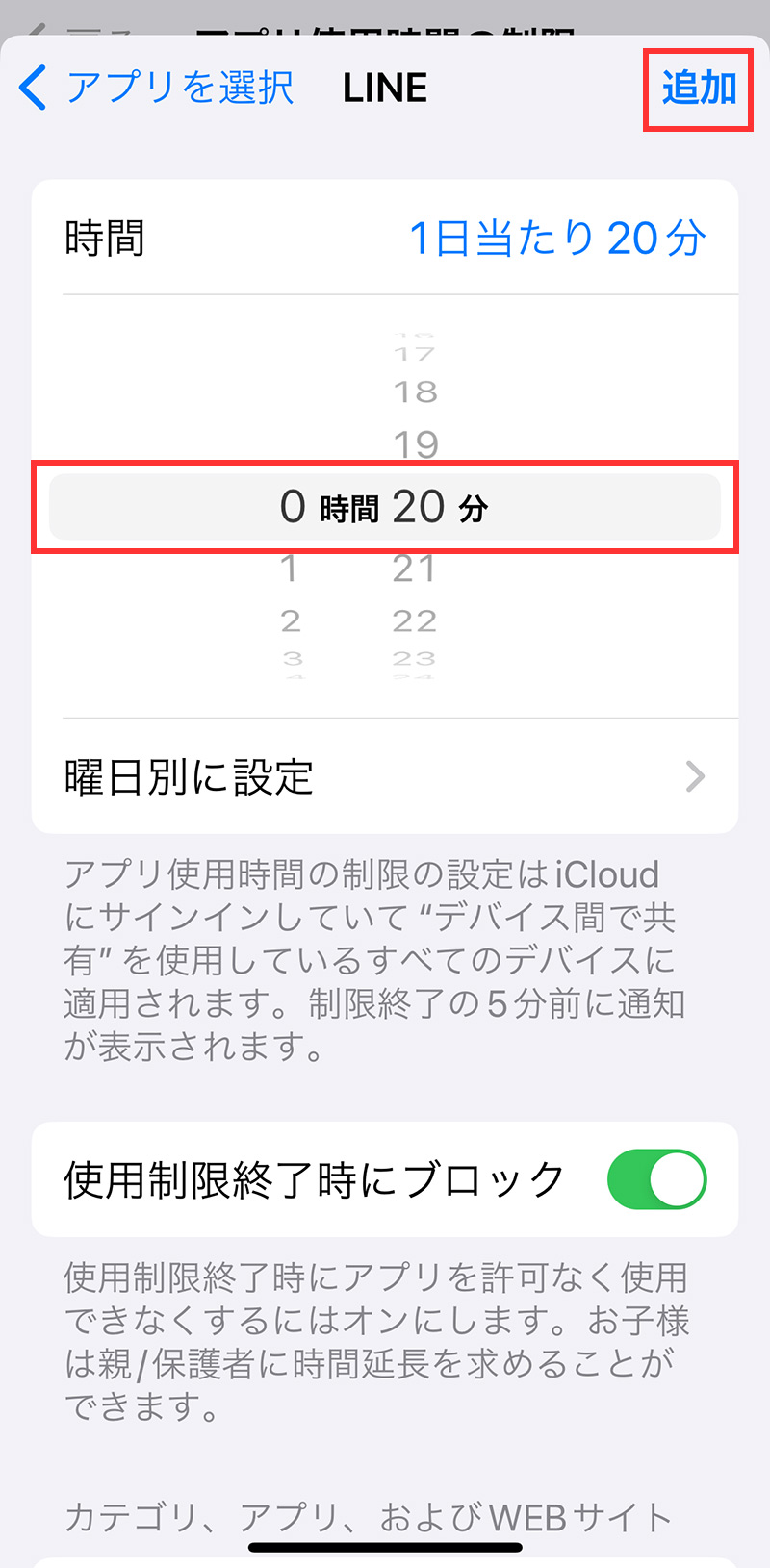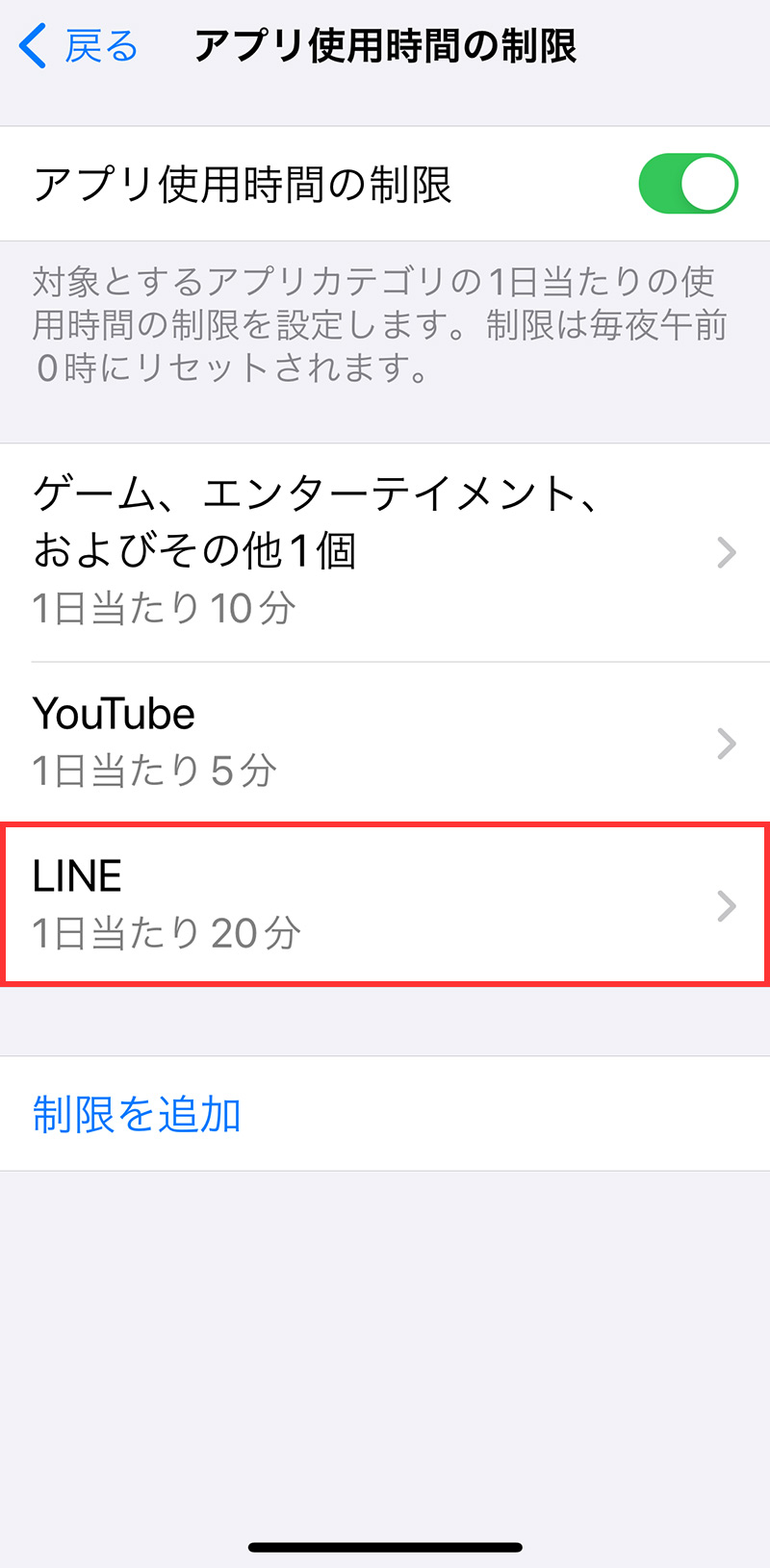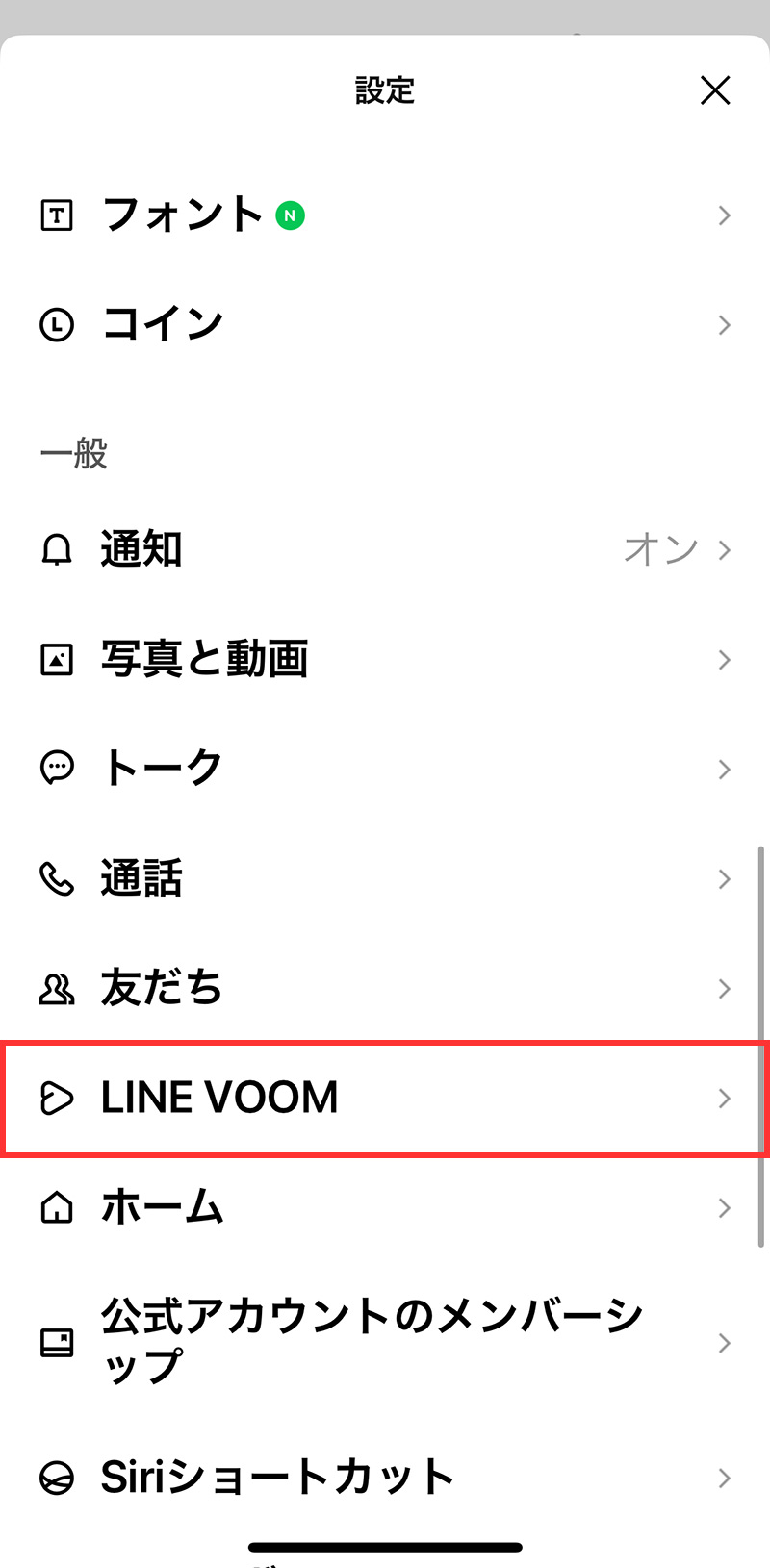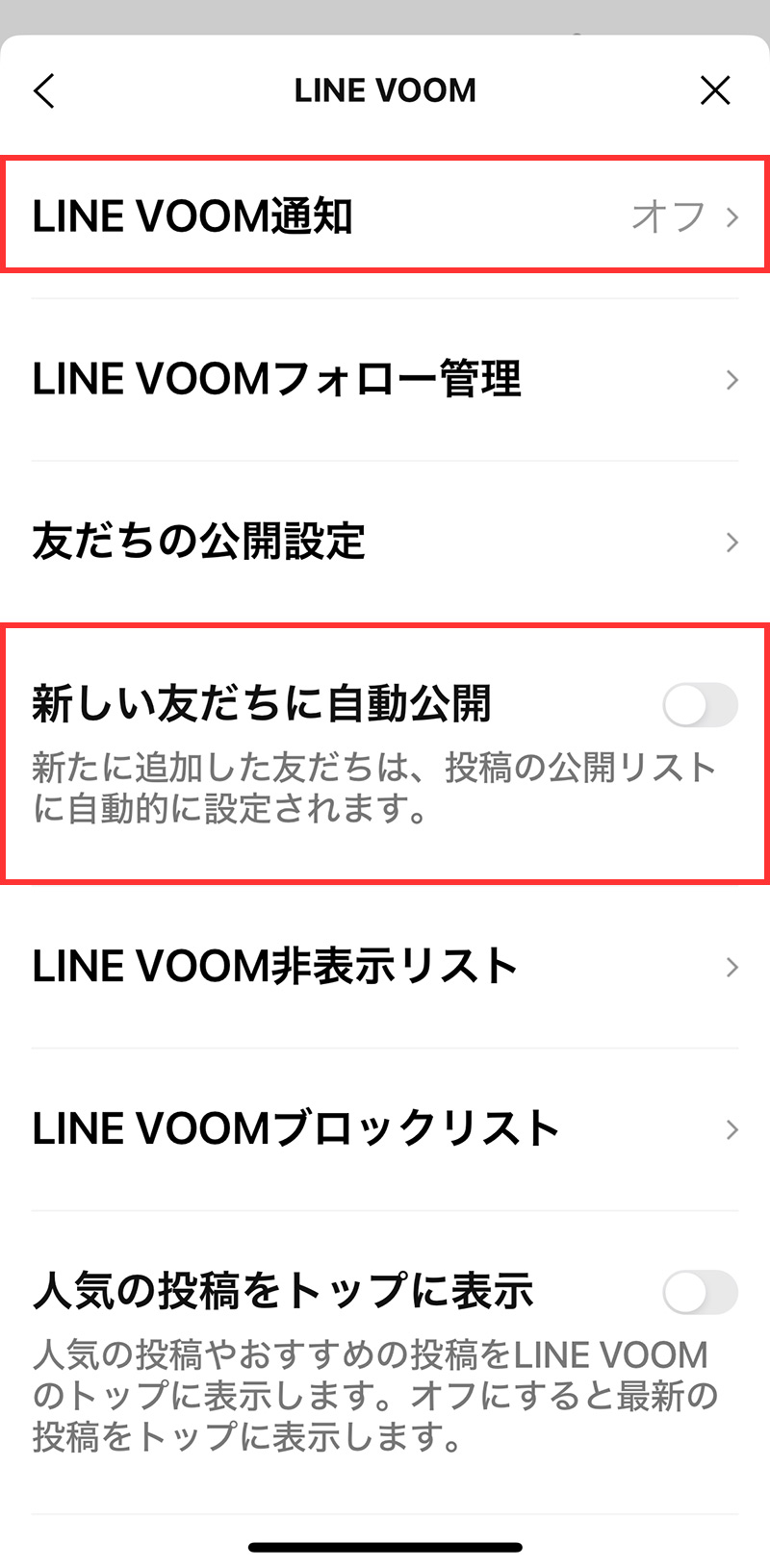子供の「LINE」大丈夫?安全に使うために機能の制限設定をしよう!
※当ブログのリンクには一部広告が含まれています。

お子さんのLINE、ちゃんと設定されていますか?
スマホを持っている人なら、使っている人も多い「LINE」。我が家では、学童を卒業した小学4年生でスマホを使い始めた我が子とのコミュニケーションは、LINEが中心となっています。
LINEは子供向けのアプリではないので、便利な機能がある反面、子供が使うと危険な状況になり兼ねない場合があるのも事実です。
LINEを含むSNSのトラブルや事件も増加しており、スマホを持つ小学生の3割が、SNSを通じて知らない人とやりとりをしたことがあるという調査結果もあります。※都民安全推進本部による調査
- お子さんがLINEを使っている
- LINEにおけるトラブルをできるだけ減らしたい
という親御さん向けに、子供がLINEを使う際に注意する点と、危険から子供の身を守るために親ができる設定をまとめました。
かなりガチガチな設定なので、設定後に家族を友だちに追加すると作業が面倒になります。設定は、必要な登録等を済ませてから行いましょう!
\親子でLINEをよく使う方におすすめの格安SIM!/
LINEのデータ消費量ゼロの格安SIM「LINEMO」は、LINEをよく使うお子さんにおすすめ!料金も3GBで990円からと格安です。詳しくは記事の最後の方へ。

【この記事を書いた人】
写真畑出身のフリーランスWebデザイナー。Appleと筋トレ好きな2児の母。主婦/デザイナー目線でApple/クリエイティブ/運動/ライフスタイル関係の情報を発信中。プロフィール詳細
目次
個人情報や画像は載せない・アップロードしない
まずは機能設定の前に、基本的なルールをお子さんと確認しておきます。
個人情報や個人が特定できる画像は、プロフィールやトークでも載せないようにしましょう。LINEが立ち上がっていれば簡単に見ることができますし、場所や個人の特定を避けるための大事なルールです。
自分のプロフィール画面は、以下の手順で見ることができます。画像はiPhoneのLINEです。

1. 「ホーム」画面の右上にある設定アイコンをタップします。

2. この設定画面が設定の基本となるページです。「プロフィール」をタップしてみましょう。

3. プロフィール画面では、名前や電話番号などが登録できます。不要な情報は載せないようにしましょう。
LINE IDは作成しない
LINE IDとは、相手の電話番号が分からなくても、ID検索で友達に追加ができる便利な機能です。LINE IDは任意のテキストで作成でき、一度作成すると変更できません。
私も設定してないのですが、知らない人にID検索をされて友達に追加される可能性を少しでも減らすために、自分で責任が取れるようになるまでは未設定でよいと思います。

1. 「設定 > プロフィール」画面の「ID」をタップすると…

2. IDが設定できる画面に移動します。今回は空欄のままで、何もしなくて大丈夫です。
「IDによる友だち追加を許可」をオフにする
他のユーザーがLINE IDで検索して、友だちに追加できないようにします。
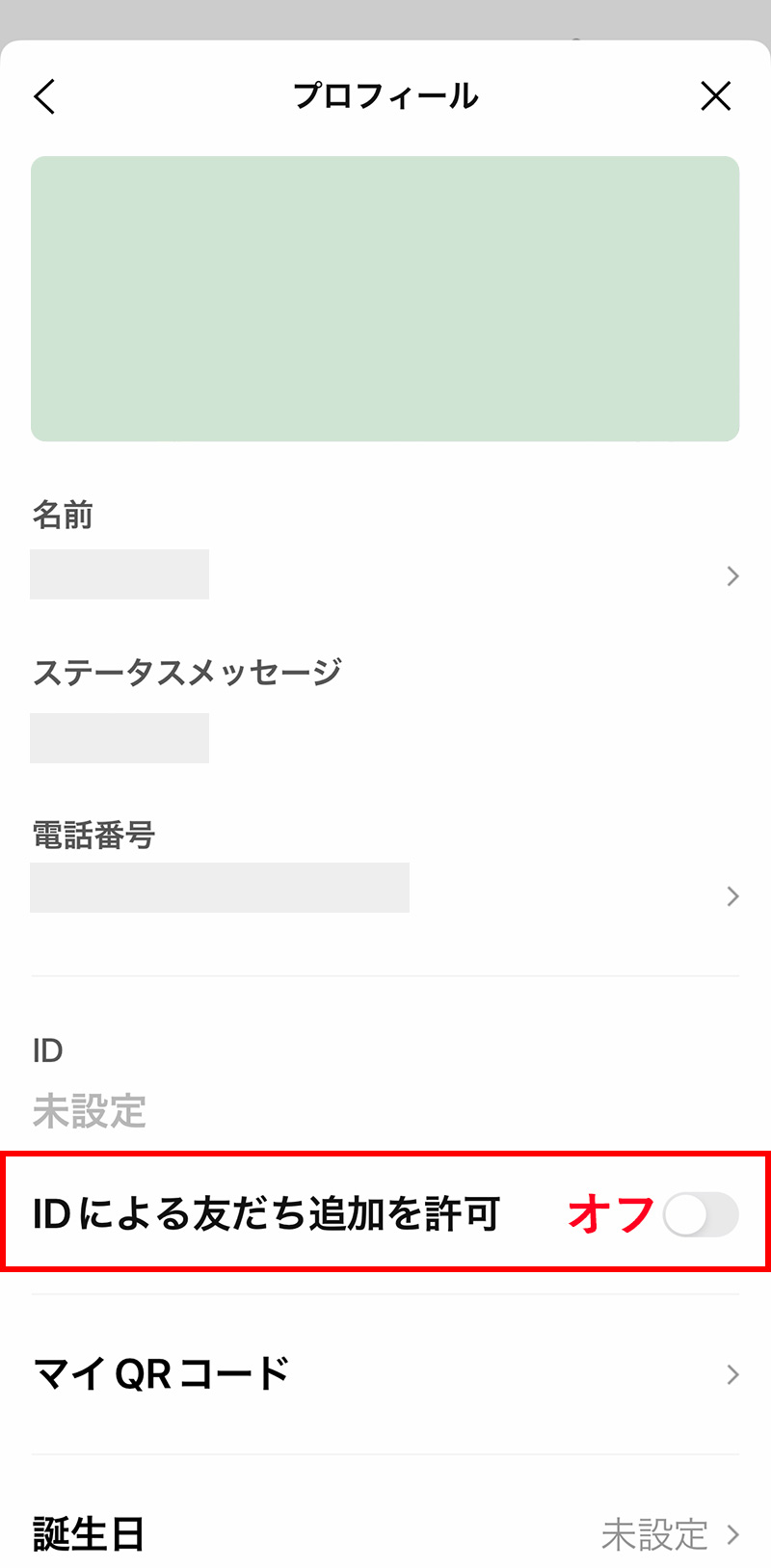
LINE ID検索は18歳以下は利用できず、LINE ID検索を利用するためには年齢確認が必要なのですが、念のため、こちらも検索無効の設定をしておきましょう。
「IDによる友だち追加を許可」設定場所(①②どちらの方法でもOK):
①設定 > プロフィール > 「IDによる友だち追加を許可」をオフ
②設定 > プライバシー管理 > 「IDによる友だち追加を許可」をオフ
「友だち自動追加」と「友だちへの追加を許可」をオフにする
自分の電話番号が相手の連絡先に登録されている場合、電話番号を利用して自動で友だちに追加する/されることが可能です。こちらも念のため、オフにしておきましょう。

1. 「設定」画面の「友だち」をタップします。

2. 「友だち自動追加」と「友だちへの追加を許可」をオフにします。
「メッセージ受信拒否」をオンにする
友だち以外からのメッセージの受信を拒否します。

1. 「設定」画面の「プライバシー管理」をタップします。

2. 「メッセージ受信拒否」をオフにします。
「アプリからの情報アクセス」を拒否する
「アプリからの情報アクセス」を許可すると、あなたを友達に追加している人が、外部アプリに自分の友達情報へのアクセスを許可した場合、そのアプリがあなたのプロフィール情報にアクセスできるようになるので、拒否しておきましょう。

1. 「設定」画面の「プライバシー管理」をタップします。

2. 「情報の提供」をタップします。

3. 「拒否」を選択します。
「LINEニュース」タブを「通話タブ」に変更する
LINEアプリには様々なコンテンツがあり、LINEニュースもその中のひとつです。よく見てみると、真面目なニュースに混じって、あまり子供に見てもらいたくない広告やコンテンツが表示されているんですよね…。

「ニュース」はLINEの画面下部のタブメニューから簡単にアクセスできてしまうので、通話履歴を表示する「通話」に変えました。これで簡単にはアクセスできなくなります。(設定で変更可能ですので、こっそり変えましょう…)
「LINEニュース」タブを「通話タブ」に変更する方法は、以下の記事をご覧ください。
LINEの使用時間を制限する
お子さんのiPhoneの「スクリーンタイム」やAndroidの無料アプリ「ファミリーリンク」を使って、LINEの使用時間を制限できます。当たり前ですが、設定時間を過ぎるとLINEが使えなくなってしまうので、LINEの使用目的に合わせて必要な場合は設定をしましょう。
スクリーンタイムやファミリーリンクのくわしい使い方については、以下の記事をご覧ください。ここでは、スクリーンタイム内の設定場所を説明します。
iPhoneのスクリーンタイムの使い方
Androidのファミリーリンクの使い方
iPhoneのファミリー共有でお子さんをファミリーメンバーとして追加している場合は、「保護者のスクリーンタイム > お子さんのスクリーンタイム」から設定が行えます。お子さんのiPhoneのスクリーンタイムから直接設定することも可能です。

1. iPhoneの「設定 > スクリーンタイム > アプリ使用時間の制限」をタップします。

2. 「制限を追加」をタップします。

3. SNSカテゴリーのLINEにチェックを入れて、右上の「次へ」をタップします。

4. LINEの使用時間を設定します。

5. アプリ使用時間の制限画面でLINEが追加されていることを確認します。
LINEのオープンチャットやVOOMは削除できるの?
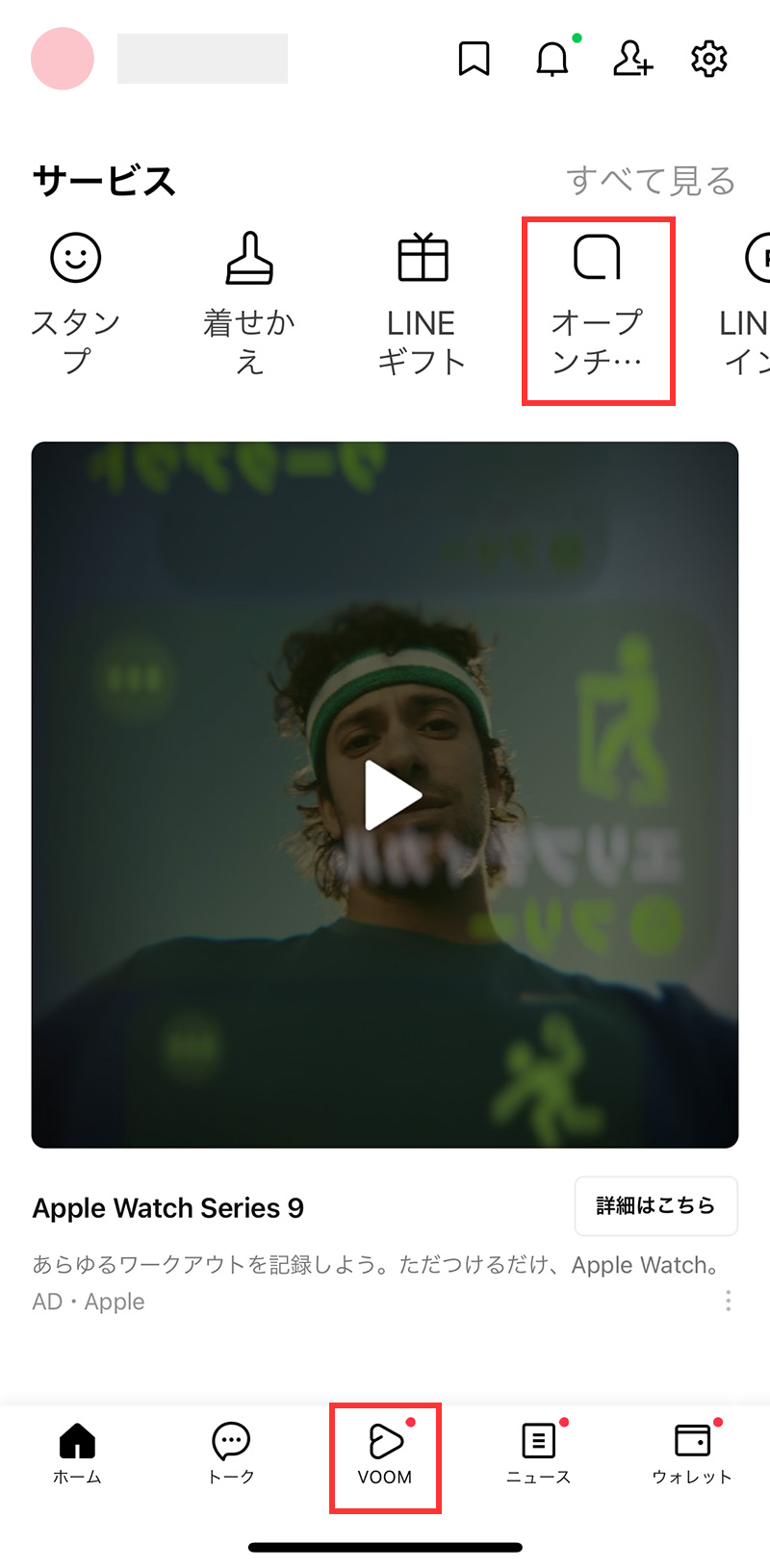
比較的最近に追加された、TikTokやYoutubeのようなショート動画を閲覧・投稿する「VOOM」や、共通点のある人同士で気軽に会話ができる「オープンチャット」。
LINEのホーム画面でかなり目立つ場所に配置されています。
小さなお子さんには少し心配な機能ですが、残念ながら、完全に削除することはできないようです。※執筆時点
スクリーンタイムのWebコンテンツを制限する画面で、「常に許可しない」項目に「square-api.line.me」というURLを入力すると、オープンチャットが閲覧できなくなる方法を試したのですが、我が子のiPhoneではなぜかうまくいきませんでした。
子どもが不特定多数と交流できるLINEのオープンチャットを制限する方法
VOOMを含めた必要のない機能の通知をオフにしておき、少しでも接触機会を減らすしかなさそうです。
VOOMの通知をオフにする方法

1. LINEホーム画面の右上にある設定(歯車アイコン)をタップします。

2. 画面の下の方にある「LINE VOOM」をタップします。

3. 「LINE VOOM通知」をオフにし、「新しい友達に自動公開」をオフにしておきます。画面の下の方にある「フォロー設定」の「フォローを許可」「フォロー情報を公開」もオフにします。
お子さんとLINEを使うなら、LINEデータ消費量ゼロの格安SIM「LINEMO」がおすすめ!

お子さんがスマホを持ち始めると、LINEアプリの使用頻度がかなり高くなります。お子さんとのやり取りはもちろんのこと、子供同士やお母さん同士のやりとりもLINEを使うことが増えるので、我が家も例に漏れず毎日LINEまみれ…。
「子供のスマホ代を少しでも安くしけど、安心・安全も考慮したい」と思っているLINEユーザーの親御さんにおすすめしたいのが、格安SIMの「LINEMO」です。
「LINEMO」はLINEのトークや音声通話・ビデオ通話のデータ消費量がゼロなので、LINEの使いすぎで通信速度が遅くなることを防げます。
3GBで月額990円という破格の料金に加えて、お子さんを不適切なサイトや有害アプリから守り、使いすぎを防ぐフィルタリングサービスも無料で利用できます。※要申し込み
子供のスマホではフィルタリングや機能管理が必須。LINEMOなら無料でできちゃいます!
| プラン名 | 容量 | 月額使用料 |
|---|---|---|
| \おすすめ!/ ベストプラン |
3GBまで | 990円 | 10GBまで | 2,090円 |
| ベストプランV | 30GBまで | 2,970円 |
| 備考 |
|
|
LINEMOでお得なキャンペーン実施中!
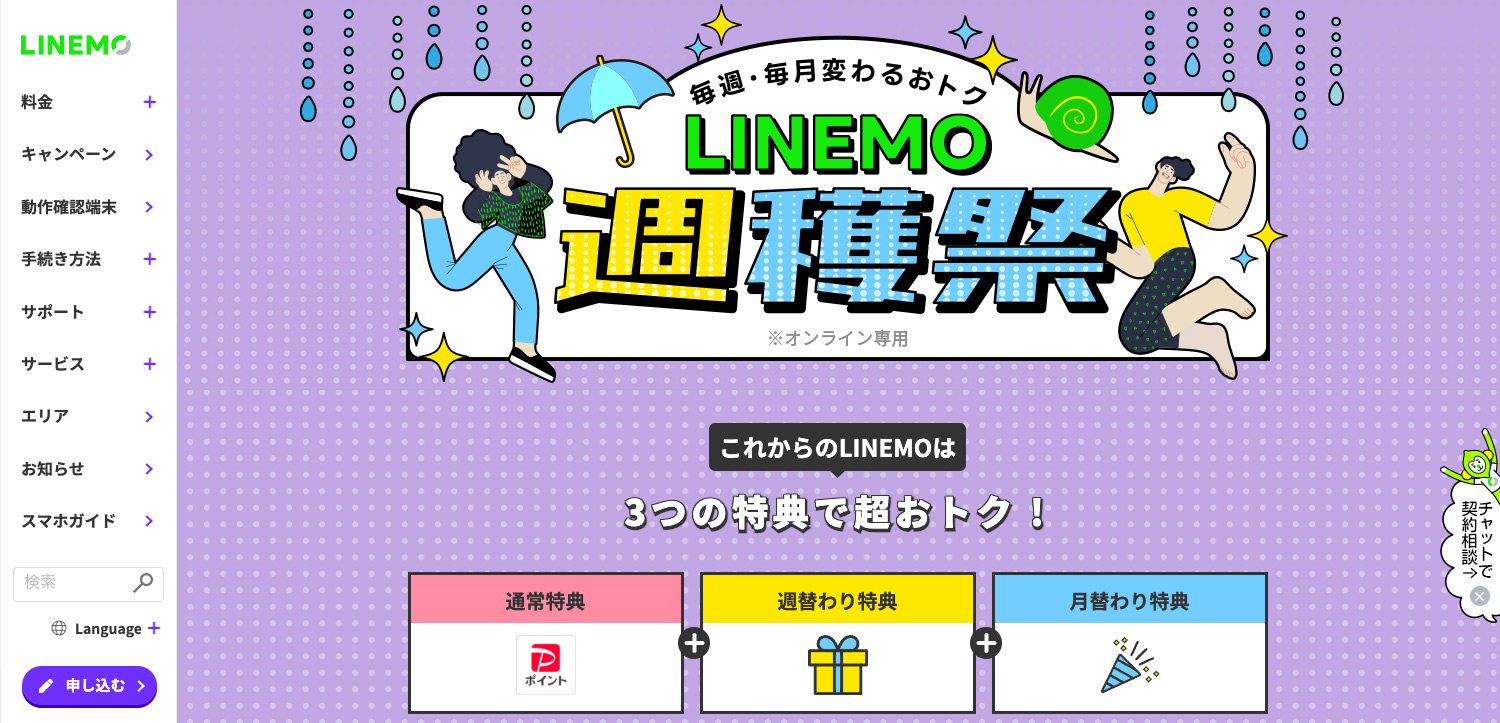
LINEMOでは、常時お得なキャンペーンを実施しています。
現在は、他社から「LINEMOベストプラン」への乗り換えで、最大10,000円相当、新しい番号で契約の場合は3,000円相当、「ベストプランV」への乗り換えで最大16,000円相当、新しい番号で契約の場合は6,000円相当のPayPayポイントがもらえるキャンペーン実施中です。※1
その他にも「5分以内の国内通話が無料になる通話オプションが7カ月目まで無料 ※2」など多くのキャンペーン実施中!この機会をお見逃しなく♪
- ※1 出金・譲渡不可。PayPay公式ストア/PayPayカード公式ストアでも利用可。
※詳細は公式サイト(https://www.linemo.jp/)をご確認ください。
※ソフトバンク・ワイモバイル・LINEモバイルからの乗り換えの場合は対象外です。
※お申し込み時に「現在ご利用中の携帯電話会社」の入力を誤って選択した場合、特典付与の対象外となる場合があります。 - ※2 一部定額対象外の通話あり。既にLINEMO利用中の方が本オプションを契約、または月途中に解除申し込みをした場合、翌請求月から適用。契約回線を解約する場合、本オプションの月額料金は日割計算を行いません。通話準定額における1回あたり5分を超える国内通話は、30秒につき22円(税込)の通話料が別途かかります。
※通話準定額又は通話定額に加入していない月は割引適用されません。オプションに加入していない期間も通算して割引適用期間をカウントします。
LINEユーザーなら迷わずLINEMO一択!子供のファーストスマホは1〜3GBで十分です。まずは安いSIMから始めて必要に応じて増やせばOK。
\LINEをよく使うなら絶対におトク!/
LINEのトーク・音声/ビデオ通話のデータ消費量ゼロ!
子供のスマホにおすすめの格安SIMや選び方については、以下の記事でまとめています。
実はフィルタリングアプリでは制限できないLINEの機能も…
スマホの機能を制限・管理してくれる「フィルタリングアプリ」は、子供用のスマホにはもはや必須とも言えるアプリですが、LINEで送られてきたリンク先のサイトは、LINE内のブラウザで表示されるため、LINEの使用を許可している限り、フィルタリングアプリで制限することはできません。これはちょっと心配ですよね。
友だち同士と繋がると、友だちが投稿した内容が表示されるタイムラインも、フィルタリングは不可能です。
PCから子供のLINEにログインして内容を確認することは、可能といえば可能なのですが、子供がトークの内容を削除すれば確認すらできません。我が子も、時々トークを削除することがあります。
全てを完全にコントロールすることはできないので、フィルタリングアプリやスマホの機能設定に加えて、親子でスマホの使用ルールを決めて、ある程度は信頼関係を元に運用していくしかないのかな、と思っています。
スマホ制限の前に、お互いの信頼関係が構築されているかどうかがとても大事となってきますね。
お子さんにスマホを渡す前にやっておきたい設定や、決めておきたいスマホ使用ルールなどは以下の記事でまとめているので、ぜひご覧ください。
まとめ
LINEの設定はLINEの設定画面で行うため、誰でも変更できてしまいます。お子さんとよく話し合いながら、どうしてこのような設定をするのかを理解してもらうのも大事ですね。
我が子のスマホ事情は、以下の記事でも紹介しています!
保護者・教育関係者の皆さんへ|LINEセーフティセンター(LINE公式)